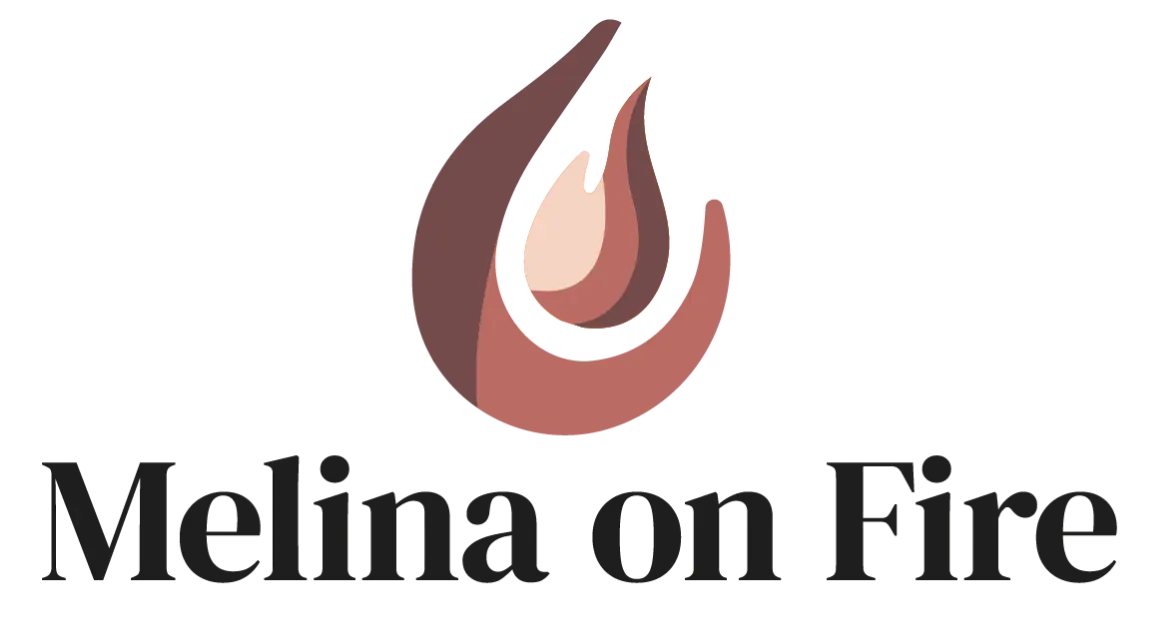Financieel overzicht maken in Excel
Je wilt keuzes maken zonder te twijfelen: kan dit, past dat, en wat is slim op de lange termijn? Een financieel overzicht maken in Excel geeft je die rust. Je ziet in één oogopslag waar je geld vandaan komt, waar het naartoe gaat en welke patronen zich maandelijks herhalen. Het mooie is dat je niet per se complexe formules nodig hebt. Met een duidelijke structuur, een paar vaste regels en wat simpele berekeningen krijg je controle. En ja, dat voelt meteen lichter, omdat je minder op gevoel hoeft te sturen.
Wat een goed overzicht wel en niet doet
Een goed overzicht helpt je beslissen, niet alleen registreren. Daarom kijk je niet puur naar bedragen, maar vooral naar betekenis. Wat vertelt deze uitgave over je gewoontes? Welke inkomsten zijn echt stabiel? Door financieel overzicht maken in Excel te benaderen als een praktisch hulpmiddel, houd je de drempel laag. Je document wordt een kompas dat meebeweegt, geen papieren tijger. Kleine tip: start met wat je al hebt, en verfijn later. Zo houd je momentum en voorkom je dat je blijft sleutelen zonder resultaat.
Je voorbereiding: Bronnen en keuzes
Begin met je bankafschriften, betaalapps en eventuele kassasystemen. Noteer welke rekeningen je gebruikt en in welk formaat je data beschikbaar is. Kies vervolgens je periode: werk je per maand, kwartaal of jaar? Door financieel overzicht maken in Excel te koppelen aan een vaste cadans, bouw je routine op. Bepaal ook je doel: wil je vooral besparen, investeren, je cashflow stabiliseren of een buffer opbouwen? Met een helder doel vallen de kolommen, categorieën en berekeningen bijna vanzelf op hun plek.
De basisstructuur van je werkmap
Houd je werkmap eenvoudig: een tabblad ‘Data’, een tabblad ‘Categorieën’ en een tabblad ‘Dashboard’. In Data plak je ruwe transacties met datum, omschrijving, categorie, bedrag en type (inkomst of uitgave). In Categorieën leg je een kort en beheersbaar schema vast. Op je Dashboard maak je samenvattingen, grafieken en kerncijfers. Deze driedeling maakt financieel overzicht maken in Excel overzichtelijk en schaalbaar. Je weet waar iets thuishoort en voorkomt dat formules door elkaar gaan lopen. Bovendien kun je makkelijk vernieuwen zonder elke maand opnieuw te bouwen.
Categorieën die voor jou werken
Te veel categorieën maakt het stroperig, te weinig geeft te weinig detail. Denk praktisch: vaste lasten, variabele kosten, sparen, investeren, belastingen, reserveringen, en je belangrijkste inkomstenstromen. Spreek met jezelf één keer af hoe je abonnementen, contant geld of zakelijke aankopen boekt. Door financieel overzicht maken in Excel met duidelijke regels te doen, wordt je data consistenter en je analyse sterker. Het gaat niet om perfectie, wel om herhaalbaarheid. Zo bouw je historie op die je echt kunt vergelijken.
Stappenplan dat je snel op weg helpt
Een kort, werkbaar stappenplan houdt je bij de les. Zie het als je maandelijkse check-in. Je hoeft het alleen maar te volgen. Zo blijft financieel overzicht maken in Excel behapbaar, ook als je weinig tijd hebt.
- Exporteer je transacties per rekening en plak ze onder elkaar in het tabblad Data.
- Maak kolommen voor datum, omschrijving, bedrag, type, categorie en notities.
- Schoon omschrijvingen op met Zoeken/Vervangen waar dat helpt.
- Koppel categorieën met een keuzelijst of eenvoudige regels.
- Controleer totalen: som inkomsten, som uitgaven, saldo en buffer.
- Werk je Dashboard bij met draaitabellen en grafieken. Zo blijft financieel overzicht maken in Excel niet alleen correct, maar ook visueel helder.
Formules en visualisaties die het verschil maken
Met SUM, SUMIF(S), AVERAGE en eenvoudige datumfuncties kom je al ver. Draaitabellen geven je per maand en per categorie direct structuur. Wil je trends zien? Dan helpen lijn- of kolomdiagrammen. Een heatmap via Voorwaardelijke opmaak laat meteen zien waar de pieken zitten. Door financieel overzicht maken in Excel visueel te maken, zie je sneller wat opvalt: die ene kostenpost die elk kwartaal piekt, of een inkomstenstroom die stiekem terugloopt. Voeg bovenaan je Dashboard een paar KPI’s toe: totaal inkomsten, totaal uitgaven, spaarquote en gemiddelde maandlasten.
Veelgemaakte fouten en hoe je ze voorkomt
De grootste valkuil is te gedetailleerd starten. Je raakt verstrikt in microcategorieën en verliest de lijn. Nog één: data niet opschonen. Dubbele rijen of omgekeerde bedragen geven ruis. En natuurlijk: geen back-ups. Bewaar elke maand een versie en houd het bronbestand ongewijzigd. Maak daarnaast een vaste afspraak met jezelf: één moment per maand voor financieel overzicht maken in Excel, liefst in je agenda. Zet er een klein ritueel omheen. Klinkt simpel, maar het maakt de kans groter dat je het blijft doen en dus echt resultaat ziet.
Van inzicht naar actie
Uiteindelijk gaat het niet om het perfecte bestand, maar om wat je ermee doet. Zie je dat variabele kosten steeds weglekken? Zet een plafond en maak het zichtbaar in je Dashboard. Merk je dat je buffer traag groeit? Automatiseer een vaste overboeking na elke factuur. Door financieel overzicht maken in Excel te verbinden aan concrete keuzes, ervaar je direct effect: minder stress, meer grip en betere timing bij grotere uitgaven. Misschien vraag je je af of dit veel tijd kost. In het begin even, daarna vooral discipline. En dat betaalt zich terug.
Klaar voor de volgende stap
Je hebt nu een werkbare aanpak die past bij je leven. Houd het klein, houd het ritme vast en stuur elke maand een beetje bij. Als je merkt dat je vragen complexer worden, kun je uitbreiden met scenario’s, een forecast of een apart tabblad voor doelen. Financieel overzicht maken in Excel blijft je basis: eenvoudig genoeg om vol te houden, krachtig genoeg om slimme beslissingen te ondersteunen. Eerlijk is eerlijk, dat is precies wat je zoekt. En met een paar gewoontes groeit je overzicht mee met je ambities.
Maak vandaag nog een afspraak en ervaar wat Melina on Fire voor u kan betekenen.